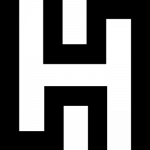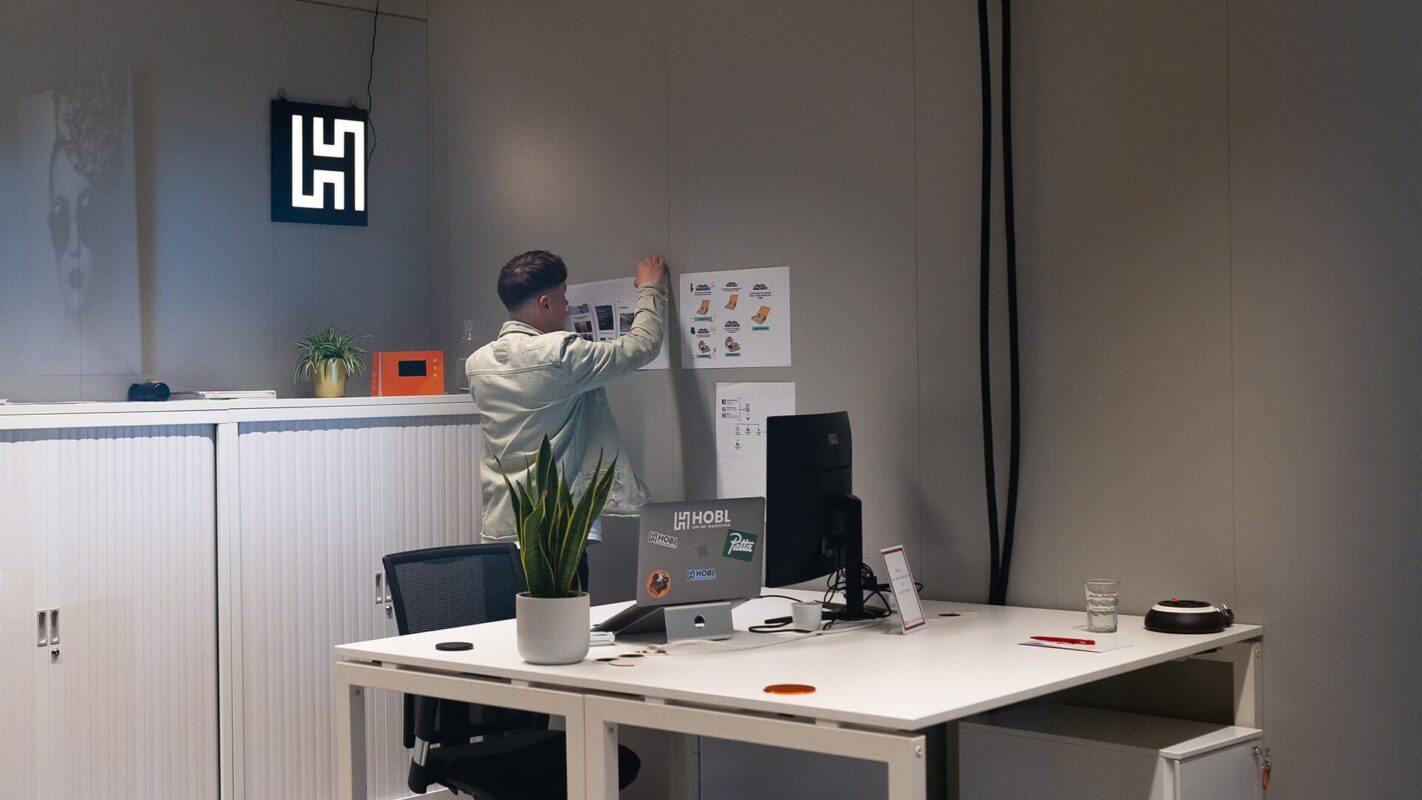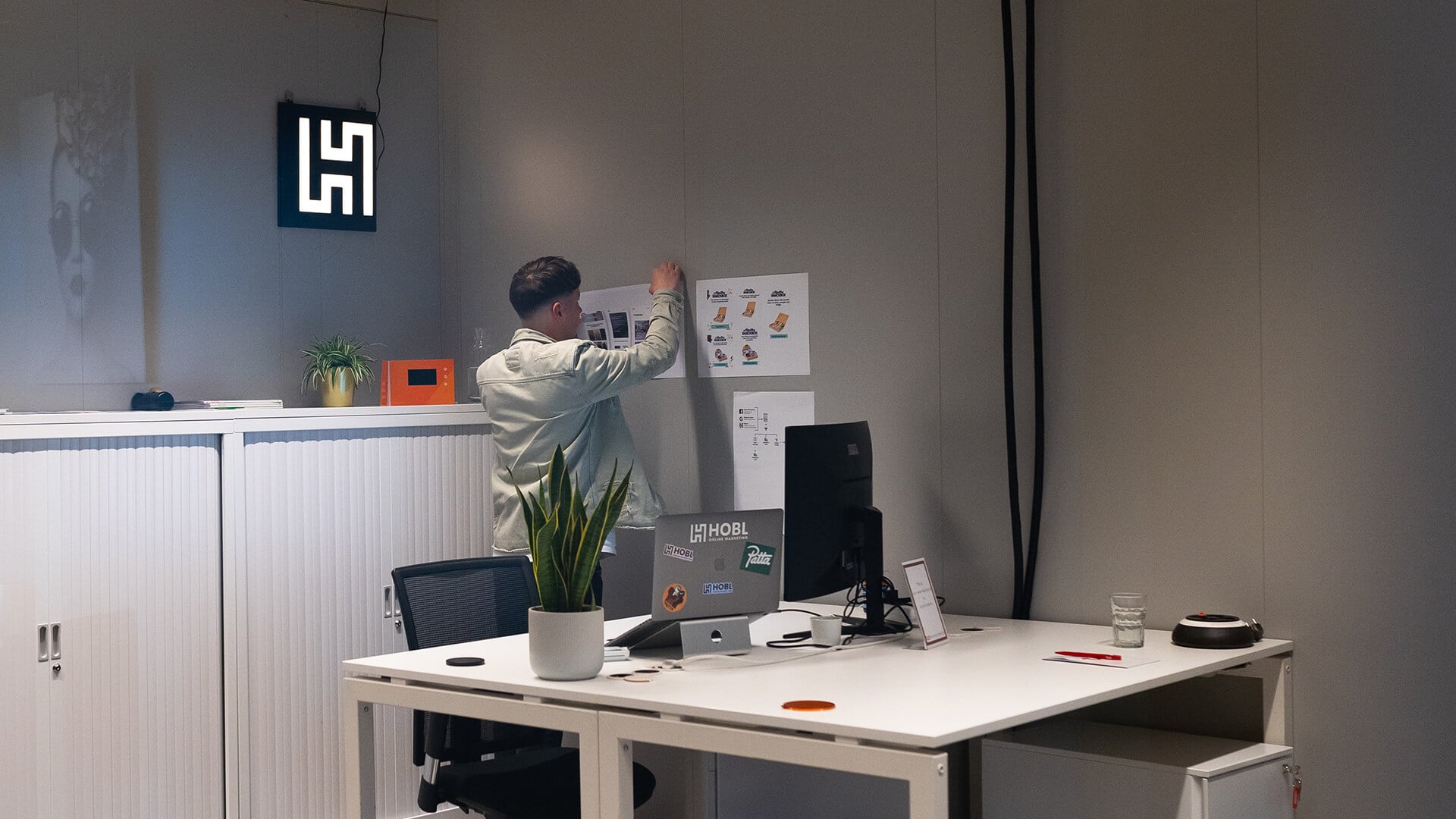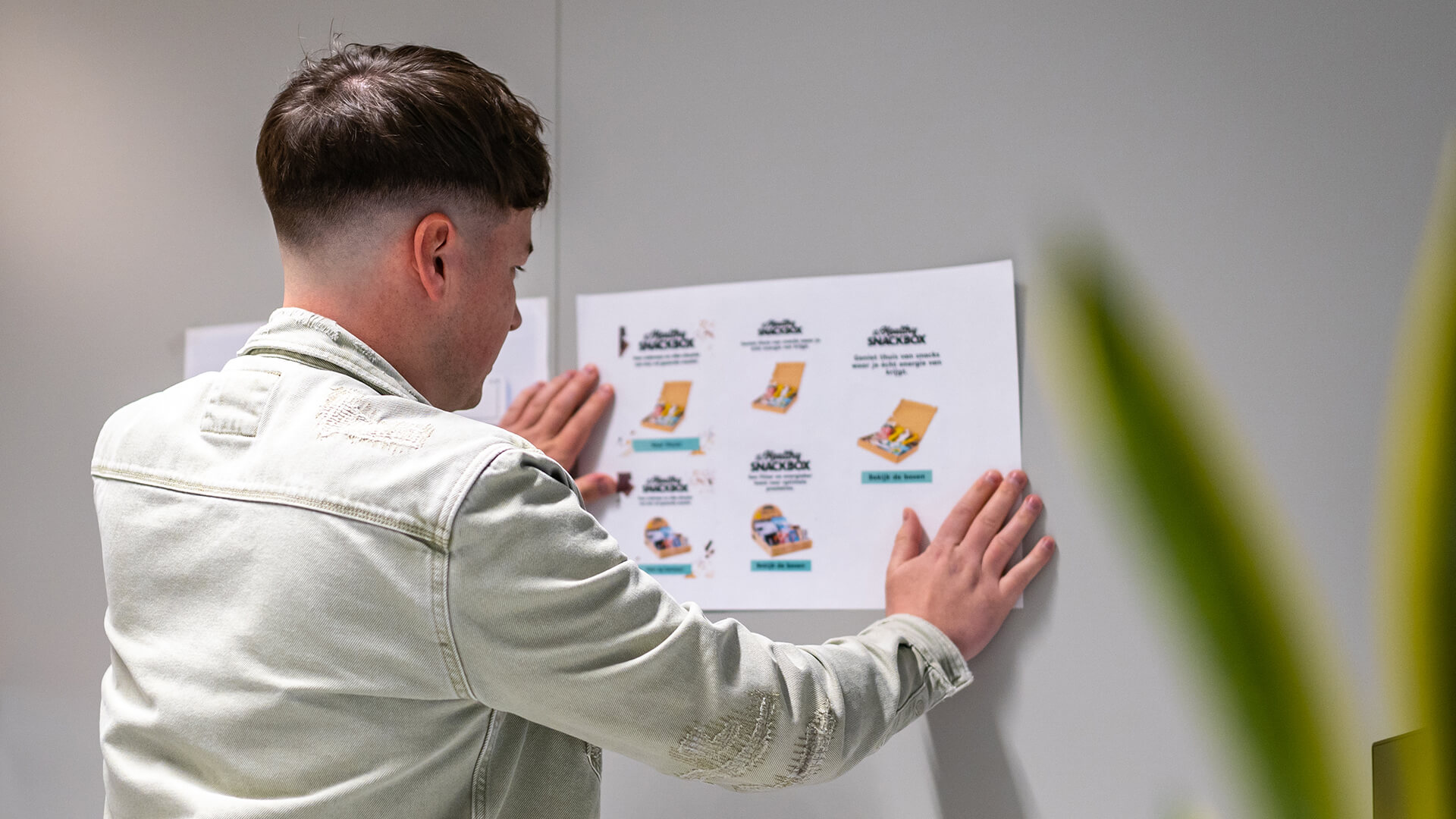Waarschijnlijk lukt het je wel om het totaal aantal conversies in Google Ads te weergeven in Looker Studio (voorheen Data Studio), maar het liefst wil je ook individuele conversies verwerken in het dashboard. Wij leggen je in dit artikel precies uit hoe je dit voor elkaar krijgt.
Individuele conversies inrichten in Looker Studio
Allereerst beginnen we met het aanmaken van een nieuwe scorekaart. Dit doen we door naar invoegen > scorekaart te gaan.
Statistiek selecteren
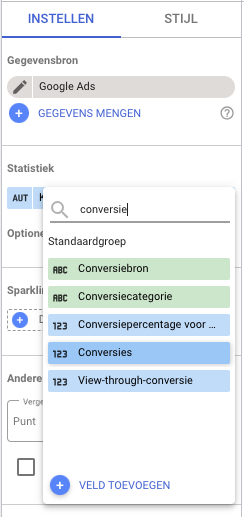
Vervolgens kies je aan de rechterkant van je scherm bij statistiek voor ‘conversies’. Let er hierbij op dat je gegevensbron jouw Google Ads account is.

Als het goed is zie je nu iets soortgelijks als hierboven. Uiteraard is het aantal conversies anders, maar het kopje ‘Conversies’ is zichtbaar.
Naam scorekaart veranderen
Nu gaan we de naam van de scorekaart aanpassen naar de betreffende conversie. Wij raden aan om dezelfde naam te gebruiken als je in het Google Ads account gebruik om verwarring te voorkomen. Je verandert de naam van de scorekaart als volgt:
Ga naar de scorekaart en klik bij statistiek (waar nu Conversies staat) op het pennetje. Dat opent het volgende scherm:
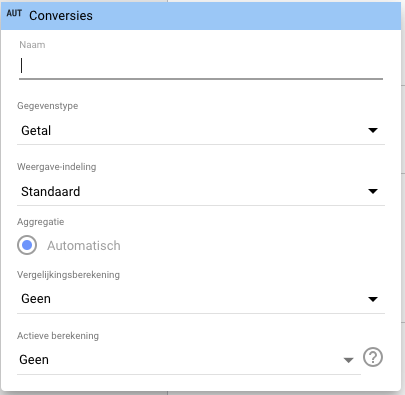
Bij het eerste invulveld (‘Naam’) vul je de naam van de conversie in. In ons voorbeeld gebruiken we ‘Telefonische leads’.
Nu zul je zien dat de naam van de scorekaart veranderd is, maar dat er nog steeds het totaal aantal conversies wordt weergeven, en niet de specifieke conversie. Daar gaan we iets aan doen.
Filter maken
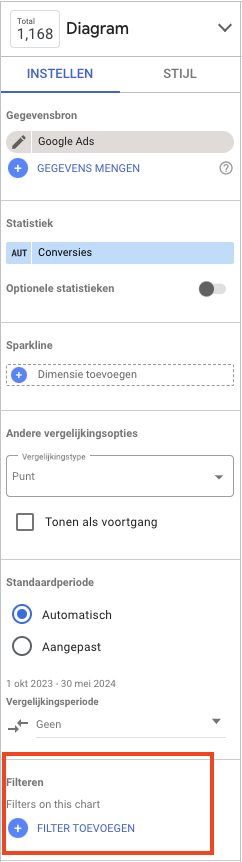
We gaan weer naar de scorekaart toe en klikken onderaan op ‘Filter toevoegen’. Dit opent een scherm waar je op ‘Filter maken’ klikt.
Je krijgt vervolgens onderstaand scherm te zien:
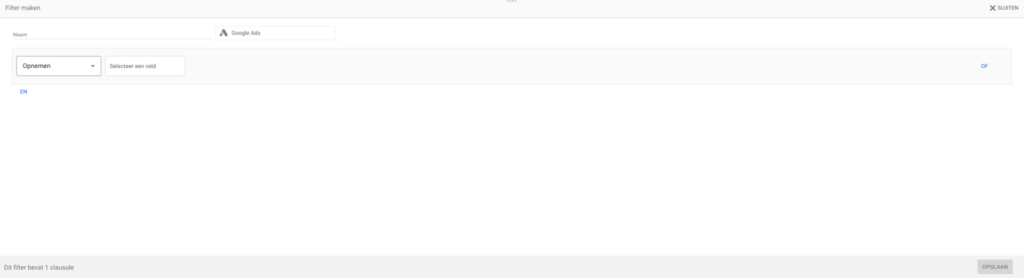
Hier vul je het volgende in:
Bij naam geef je een duidelijke naam. Deze naam is enkel voor eigen herkenning. Wij noemen hem ‘Conversies – telefonische leads’.
Vervolgens klik je bij Opnemen op ‘Segment conversion type’.
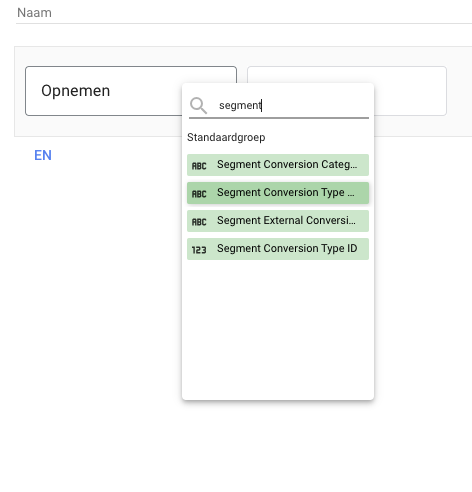
Ga nu naar Google Ads en ga naar het onderdeel conversies. Hier zie je alle conversie staan die je hebt ingericht. Het is belangrijk dat je de exacte naam van de conversie overneemt. In ons geval gaat dat als volgt: ‘qooqie_leads’, dus vullen wij dit exact in bij het filter dat we aan het maken zijn. Ons voorbeeld ziet er dan als volgt uit:
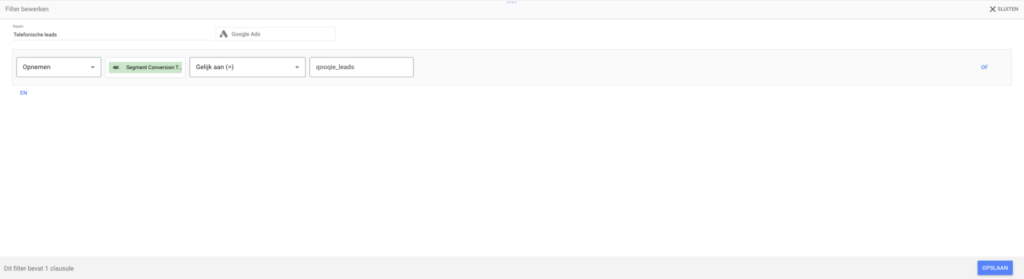
Geef bovenin nog even een logische naam zodat je het filter ook op andere metrics kan toepassen en: voila! Jouw individuele conversie is zichtbaar in Looker Studio.
Hoe nuttig was dit artikel?
Klik op een ster om deze te beoordelen!
Gemiddelde waardering 5 / 5. Stemtelling: 1
Tot nu toe geen stemmen! Wees de eerste die dit bericht waardeert.